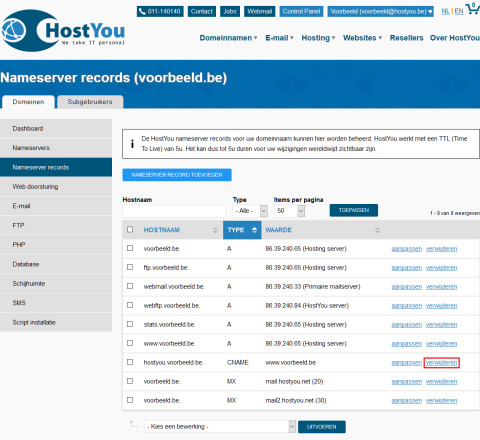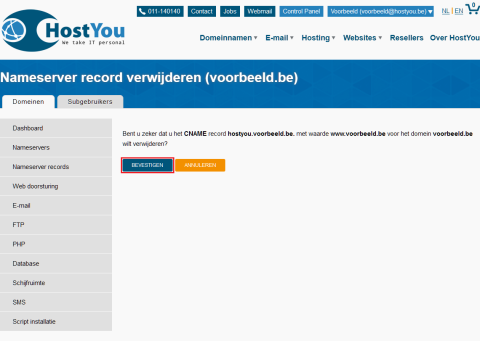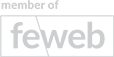Nameserver records beheren
In deze handleiding wordt uitgelegd hoe u op de HostYou nameservers een nameserver record kan aanmaken, aanpassen en verwijderen.
Dit kan één van de volgende types zijn: A, CNAME, MX, TXT of SRV.
Stap 1
Via de Inloggen pagina op de HostYou website komt u op uw Control Panel terecht met een lijst van alle domeinnamen die u bij HostYou heeft.
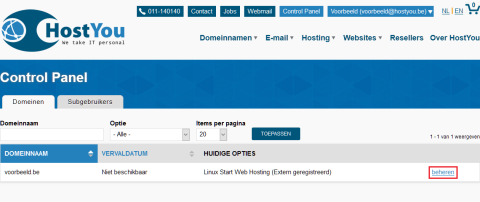
Achter de domeinnaam waar u een nameserver record wil aanmaken, aanpassen of verwijderen klikt u op beheren om bij het Dashboard te komen.
Bent u niet op deze pagina? Klik dan bovenaan het scherm, links van uw gebruikersnaam, op de knop Control Panel.
Stap 2
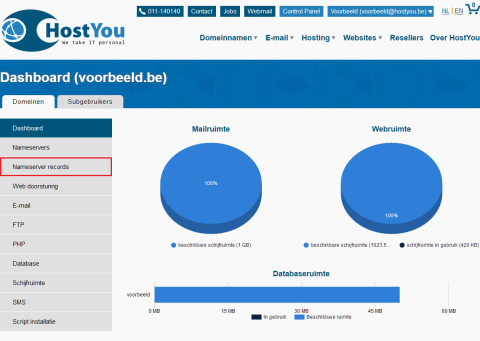
In het menu aan de linkerkant klikt u op Nameserver records om nameserver records te beheren.
- Om een nieuw nameserver record aan te maken, gaat u naar Stap 3.
- Om een nameserver record aan te passen, gaat u naar Stap 5.
- Om een nameserver record te verwijderen, gaat u naar Stap 6.
Stap 3
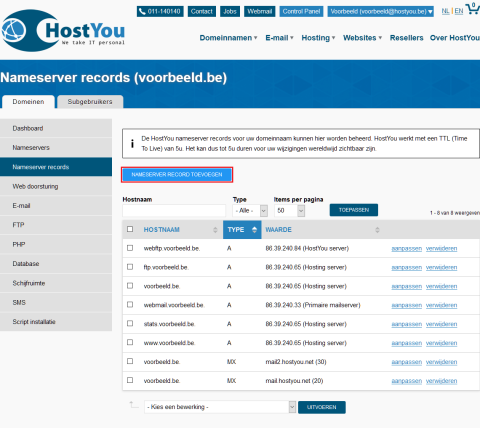
Hier ziet u uw huidige records. Afhankelijk van de diensten die u op uw domeinnaam actief heeft staan, kan het zijn dat enkele records automatisch zijn aangemaakt.
Klik op de knop NAMESERVER RECORD TOEVOEGEN om een nieuw nameserver record aan te maken.
Stap 4
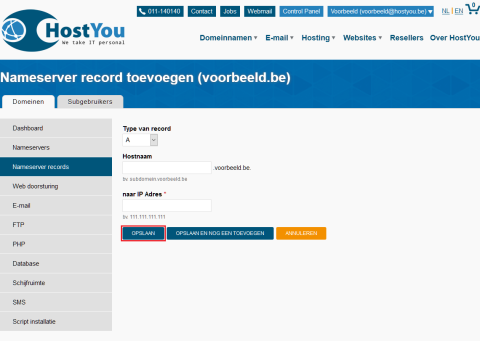
Geef hier alle eigenschappen van het record op.
- Type van record is het soort record dat gebruikt wordt.
- A: een A-record zorgt ervoor dat een domeinnaam naar een IP-adres vertaald wordt.
- CNAME: een CNAME-record vertaalt een hostnaam (subdomein) naar een andere hostnaam.
- TXT: een TXT-record kan voor allerlei doeleinden worden gebruikt en dient vooral om informatie te geven aan een andere server die erom vraagt. De meest gekende doeleinden voor een TXT-record zijn het instellen van SPF-, DKIM- en DMARC-records.
- SRV: een SRV record wordt gebruikt wanneer u services heeft die door een bepaalde server geleverd worden (zoals SIP of CalDAV).
- Hostnaam is het stuk dat voor uw domeinnaam geplaatst wordt, om aan te geven over welke hostnaam het heel specifiek gaat.
- Afhankelijk van het type record zijn er één of meerdere velden om de waarde van het record in te geven.
Wanneer u klaar bent klikt u op OPSLAAN om het record toe te voegen. Wanneer het record toegevoegd is, krijgt u hiervan een bevestiging.
Stap 5

Hier ziet u een overzicht van uw huidige nameserver records.
Klik op aanpassen achter het record dat u wil bewerken.
U krijgt nu dezelfde instellingen te zien als bij het aanmaken van het record, met enkele verschillen:
- Type van record kan u niet aanpassen.
- Omdat u geen record toevoegt, maar er één wijzigt, verdwijnt de knop OPSLAAN EN NOG EEN TOEVOEGEN.
- U krijgt de melding dat uw record is aangepast in plaats van aangemaakt wanneer u op OPSLAAN klikt.